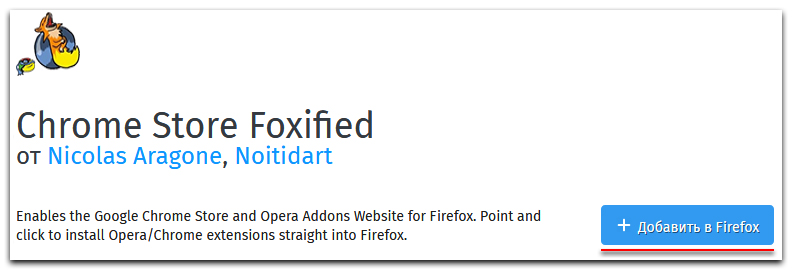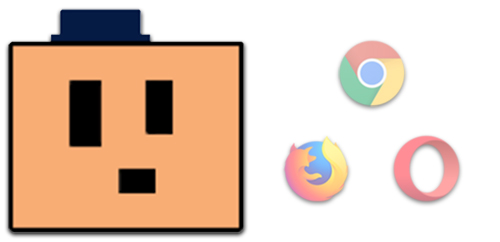
素晴らしいサスペンション
どういうわけか、無限の数のブラウザタブからRAMをアンロードするときです。簡単に:
- Chromeウェブストアから拡張機能をインストールします。 その後、グレートサスペンダーアイコンが右上隅に表示されます。

Mozilla Firefoxを使用している場合、 Foxified Chrome Storeを使用する必要があります。
Operaの場合、 Chrome拡張機能をインストールします 。 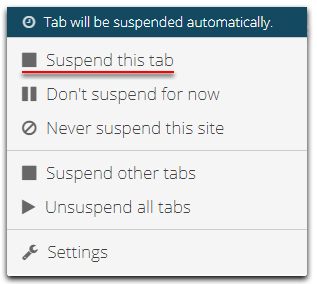 タブを開きます。 右上隅の拡張機能アイコンをクリックして、「 このタブを一時停止する」を選択します 。 タブはスリープモードになり、RAMをロードしなくなります。
タブを開きます。 右上隅の拡張機能アイコンをクリックして、「 このタブを一時停止する」を選択します 。 タブはスリープモードになり、RAMをロードしなくなります。
デフォルトでは、タブで1時間何も起こらなければ、自動的にスリープモードになります。- タブを「起動」するには、ページを更新するだけです。
そして今、より詳細かつ順番に。
拡張機能をインストールします。
- 最初の段落は、メインブラウザがMozilla FirefoxまたはOperaである人々に捧げられています。 Google Chromeの所有者は、2番目のポイントに直接アクセスします。 Google Chromeオンラインストアから拡張機能をインストールするには、ブラウザごとに追加の拡張機能が必要です。
- Chromeウェブストアから拡張機能をインストールします。 その後、グレートサスペンダーアイコンが右上隅に表示されます。


- インストールが完了すると、新しいタブが開き、拡張機能の設定に進みます。 突然タブを閉じた場合は、 リンクを維持してください 。
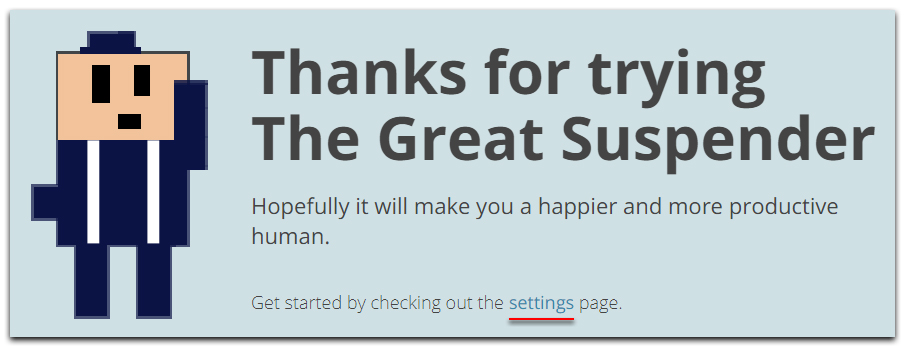
拡張設定:
- 一般設定-一般設定:
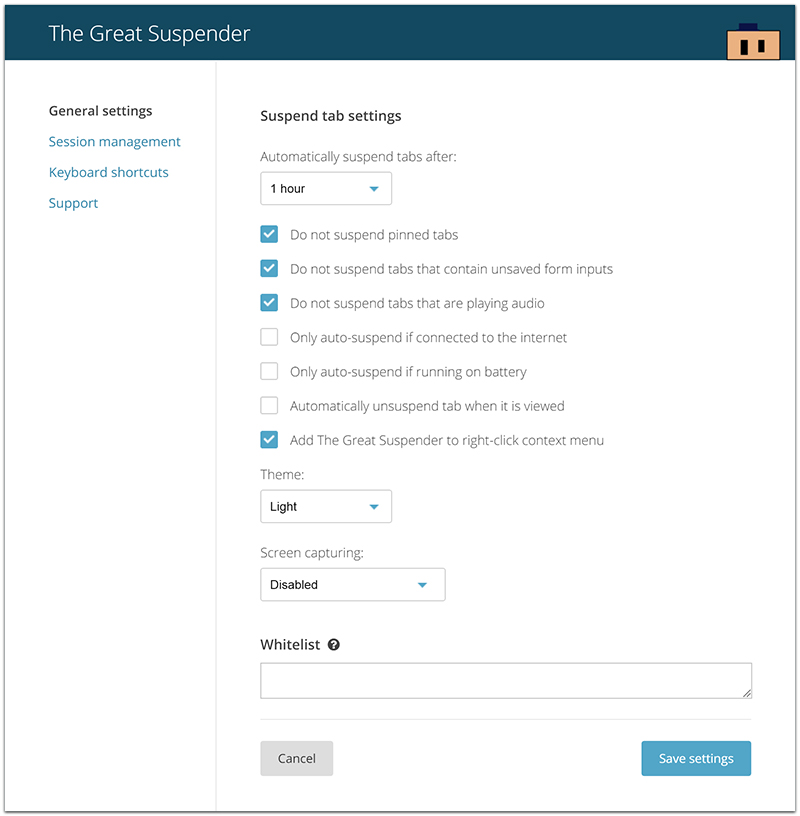
- 後にタブを自動的に一時停止 - タブを自動的にスリープ状態にします。
デフォルトは1時間ですが、 10〜15分置くことをお勧めします。 - 固定されたタブを一時停止しないでください - 閉じたタブ をスリープモードにしないでください 。
あなたへの私のアドバイス、ここにダニを残してください。 - 未保存のフォーム入力を含むタブを一時停止しないでください - 入力する データを含むタブをスリープ状態にしないでください 。
重要な機能。 たとえば、サイトで何かを購入するときにデータを入力し、数分間出発して、タブがスリープモードになったとします。 このため、後でデータを再入力する必要があります。 したがって、目盛りを残して先に進みます。 - オーディオを再生しているタブを一時停止しないでください - オーディオファイルが再生されるタブをスリープモードにしないでください 。
間違いなく目盛りを残します。 - インターネットに接続されている場合にのみ自動サスペンド - インターネットに接続している場合にのみタブをスリープモードにします 。
タブがすでにロードされており、スリープモードに移行した後、タブを再度ダウンロードできない場合に役立ちます。 - バッテリーで実行している場合のみ自動サスペンド - 電源接続がない場合にのみタブをスリープモードにします 。
私にとっては絶対に役に立たない機能ですが、ラップトップの誰かが役に立つかもしれません。 - タブが表示されたときに自動的にタブの一時停止を 解除する - タブに移動すると自動的にタブを 「起動」します 。
確認することはお勧めしません。 時々、誤って不要な「スリープ」タブに切り替えることができます。 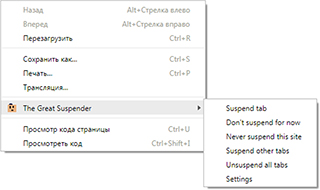 グレートサスペンダーを右クリックコンテキストメニューに 追加 - コンテキストメニューに 拡張機能を追加します 。
グレートサスペンダーを右クリックコンテキストメニューに 追加 - コンテキストメニューに 拡張機能を追加します 。
私は個人的に右上隅のアイコンを使用しているため、この機能は役に立たない。 (詳細については、段落5を参照してください )。 テーマ - テーマ 。
テーマ - テーマ 。
スリープモードでタブを選択するためのテーマは、 LightとDarkの 2つだけです。 風味があり、明るい話題は私の目に心地よいです、私はそれを残しました。- スクリーンキャプチャ - スリープ状態になる前のページのスクリーンショット 。
テーマの代わりに、ページのスクリーンショットが表示されますが、これにより、メモリ消費量が増加し、プロセッサの負荷が増加します。 カチカチ音をたてる前に二度考える価値がある。- 表示可能な画面のみをキャプチャ-画面に表示されるページのその部分のみのスクリーンショット 。
- エントリページのキャプチャ-ページ全体のスクリーンショット 。
- ホワイトリスト - ホワイトシート(黒、白のみ) 。
自動的にスリープモードに移行しないサイトのリスト。
- 後にタブを自動的に一時停止 - タブを自動的にスリープ状態にします。
- セッション管理-セッション管理:
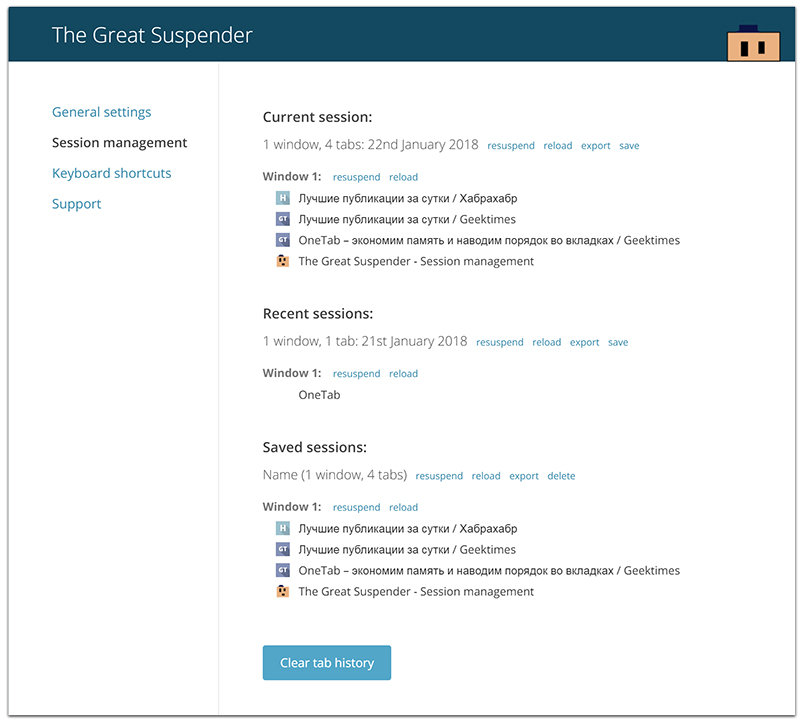
- 現在のセッション - 現在のセッション 。
- 最近のセッション - 最後のセッション 。
- 保存済みセッション - 保存済みセッション 。
- nウィンドウ-ブラウザーウィンドウの数。
- nタブ-すべてのブラウザーのタブの総数。
- 日付-日付/月/年。
- 再サスペンド-別のウィンドウですべてのタブを開きます。
- 再読み込み-別のウィンドウですべてのタブを開き、更新します。
- エクスポート-タブをtxtファイルに保存してPCに保存します。
- 保存-タブを保存します(保存されたセッションに転送します)。
- Delte-保存されたタブとブラウザウィンドウを削除します。
- キーボードショートカット-ホットキー:
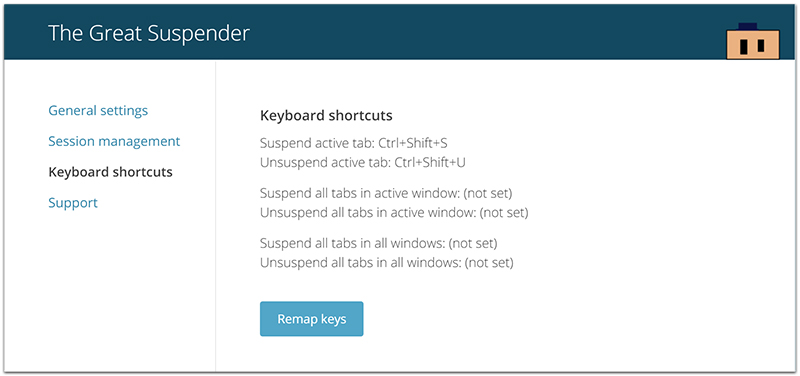
私は自分でホットキーを使用しませんが、アドバイスします。- アクティブなタブを一時停止 - アクティブなタブを 「Lull」します。
アクティブなタブの一時停止を解除 - アクティブなタブを 「起動」します。
アクティブなタブ-現在表示されているタブ。 - アクティブなウィンドウのすべてのタブを一時停止します - アクティブなブラウザウィンドウのすべてのタブを「スリープ」します。
アクティブなウィンドウのすべてのタブのサスペンドを解除します - アクティブなブラウザウィンドウのすべてのタブを「起動」します。
アクティブなブラウザウィンドウは、現在のウィンドウです。 - すべてのウィンドウのすべてのタブを一時停止 - すべてのブラウザウィンドウのすべてのタブを「スリープ」します。
すべてのウィンドウのすべてのタブの一時停止を解除 - すべてのブラウザウィンドウのすべてのタブを「起動」する
- アクティブなタブを一時停止 - アクティブなタブを 「Lull」します。
- サポート-ヘルプ:
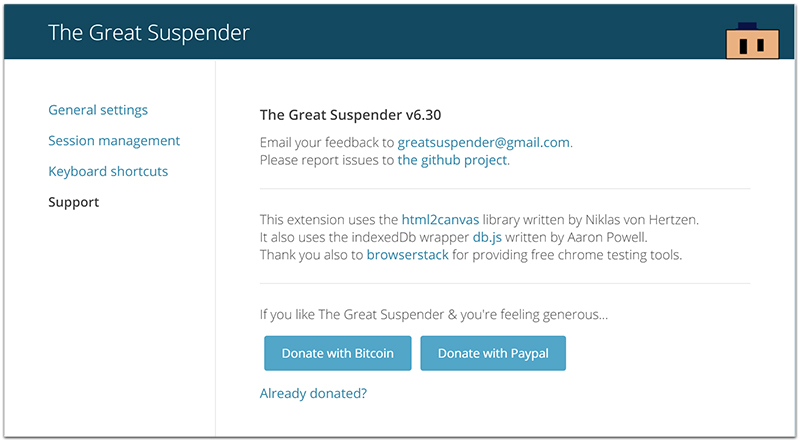
- フィードバックを 電子メールで送信 - 開発者にフィードバック/フィードバックを送信します 。
問題を報告してください - あなたが突然拡張の誤りを見つけるなら、あなたはここに書くべきです 。 - キャプション+ありがとう。
- あなたが寛大で、グレートサスペンダーが好きなら、開発者にビットコインまたはPaypalを通じて₽/ $ /€で感謝することができます。
- フィードバックを 電子メールで送信 - 開発者にフィードバック/フィードバックを送信します 。
- ブラウザの右上隅にあるグレートサスペンダーアイコン:
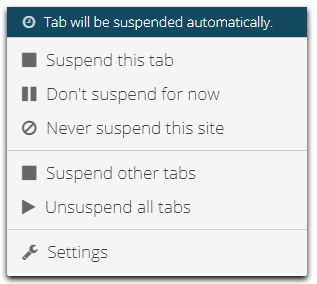
- このタブを一時停止します - 開いているタブを「スリープ」します 。
- このタブを一時停止しないでください - 開いているタブを「引き寄せない」でください 。
- このサイトを一時停止しない - オープンサイトを「スリープ状態にする」ことはありません 。
- 他のタブを一時停止 - 現在開いているタブを除くすべてのブラウザタブを「スリープ」します 。
- すべてのタブのサスペンドを解除 - すべてのブラウザタブを「起動」します 。
- 設定 - 設定
上記の4つの段落で説明したすべて。
グレートサスペンダーのデモンストレーション:

PS
私は拡張機能に完全に満足しています。RAMをたくさん持っている人と少しだけ持っている人の両方にアドバイスします。
ウェイクアップ=ページを更新します。
「スリープ」=スリープ状態にします。
をクリックして、スリープモードでページを更新できます。
 /
/  。
。
UPD:
テトロドトキシン: Firefoxのタブサスペンダー 。